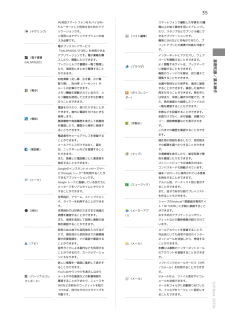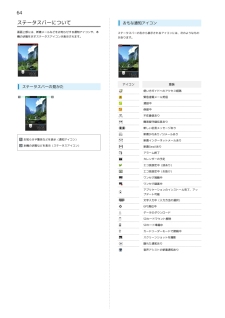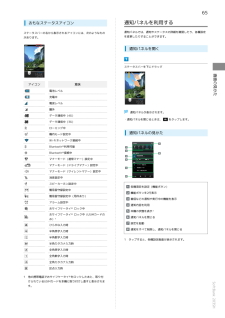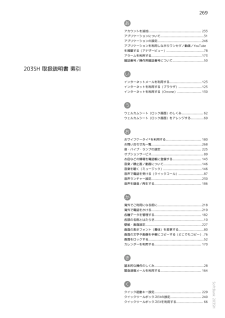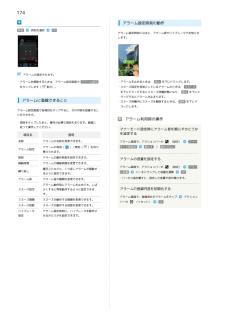Q&A
取扱説明書・マニュアル (文書検索対応分のみ)
"アラーム" 一致するキーワードは見つかりませんでした。
"アラーム"10 - 20 件目を表示
2電話帳を利用する................................................................94メモ帳を利用する............................................................. 178電話帳をインポートする..................................................... 97パソコン用ファイルを利用する........................................ 179電話帳をバックアップする..................................................99おサイフケータイ ® を利用する......................................... 180各種データを管理する...................................................... 182メール/ブラウザメールの種類について...............................
354G対応スマートフォンをモバイルWi(テザリング)スマートフォンで撮影した写真を30種Fiルーターとして利用するためのアプ類以上の加工素材を用いてアレンジしリケーションです。ご利用にはテザリングオプションの加たり、スタンプなどでプリクラ風にで(フォト編集)きるアプリケーションです。入が必要です。簡単にSNSなどに共有ができたり、プ電子ブックストアサービスリントアプリとの連携で印刷も可能で(電子書籍GALAPAGOS)す。アプリケーションです。電子書籍を購インターネットにアクセスし、ウェブ入したり、閲覧したりできます。ページを閲覧することができます。ブックシェルフで書籍を一覧で管理したり、項目別にまとめて整理すること(ブラウザ)よく閲覧するサイトは、ブックマークに登録することもできます。ができます。閲覧することもできます。割り算)、百分率(パーセント)や(電卓)複数のウィンドウを開き、切り替えて四則演算(足し算、引き算、かけ算、会議や取材などの音声を、端末に録音ルートの計算ができます。メモリ機能も搭載されているので、メモリ機能を使用してさまざまな計算をすることができます。録音した音声の(ボイスレコーダー)再...
64ステータスバーについて画面上部には、新着メールなどをお知らせする通知アイコンや、本機の状態を示すステータスアイコンが表示されます。ステータスバーの見かたおもな通知アイコンステータスバーの左から表示されるアイコンには、次のようなものがあります。アイコン意味使い方ガイドへのアクセス経路緊急速報メール受信通話中保留中不在着信あり簡易留守録伝言あり新しい伝言メッセージあり新着SMSあり/S!メールありお知らせや警告などを表示(通知アイコン)新着インターネットメールあり本機の状態などを表示(ステータスアイコン)新着Gmailありアラーム終了カレンダーの予定エコ技設定中(技あり)エコ技設定中(お助け)ワンセグ視聴中ワンセグ録画中アプリケーションのインストール完了、アップデート可能文字入力中(入力方法の選択)GPS測位中データのダウンロードSDカードマウント解除SDカード準備中カードリーダーモードで接続中スクリーンショットを撮影隠れた通知あり音声アシストの新着通知あり
65通知パネルを利用するおもなステータスアイコンステータスバーの右から表示されるアイコンには、次のようなものがあります。通知パネルでは、通知やステータスの詳細を確認したり、各種設定を変更したりすることができます。通知パネルを開くステータスバーを下にドラッグ画面の見かたアイコン意味電池レベル充電中電波レベル圏外データ通信中(4G)データ通信中(3G)通知パネルが表示されます。・通知パネルを閉じるときは、をタップします。ローミング中機内モード設定中通知パネルの見かたWi-Fiネットワーク接続中Bluetooth ® 利用可能Bluetooth ® 接続中マナーモード(通常マナー)設定中マナーモード(ドライブマナー)設定中マナーモード(サイレントマナー)設定中消音設定中スピーカーホン設定中簡易留守録設定中簡易留守録設定中(用件あり)アラーム設定中おサイフケータイ ® ロック中おサイフケータイ ® ロック中(USIMカードのみ) 1ひらがな入力時半角英字入力時半角数字入力時各種項目を設定(機能ボタン)機能ボタンを2行表示着信などの通知や実行中の機能を表示通知内容を利用本機の状態を表示 1通知パネルを閉じる設定を起動通...
176経過時間をお知らせするあらかじめ指定した時間が経過したことを、アラーム音やバイブレータでお知らせします。タイマー利用時の操作時間を手動で入力するタイマー画面で、時間表示部をタップタイマーを設定するOKアラーム音を変更するタイマー画面で、アクションバーのアプリケーションシートで時間を入力(時計)ム音(設定)アラーアプリケーション( メディアストレージ 、 メロディ選択 など)をタップラーム音をタップ常時 / 1回のみアOK / 決定バイブレータを設定するタイマー画面で、アクションバーの(設定)バイブ・ バイブレータ設定 をタップするたびに、有効()/無効レータ設定世界時計画面が表示されます。・以前に時計を起動していたときは、終了時の画面が表示されます。タイマータイマー画面が表示されます。時間を入力・ 10秒 / 1分 / 5分 / 10分 をタップして入力します。・「00:00」に戻すときは、 リセット をタップします。スタートカウントダウンが始まります。・設定時間を経過すると、アラーム音やバイブレータでお知らせします。カウントダウンを停止するときは、 ストップ または リセット をタップします。()が切...
190パーソナルコレクトボードを利用する欲しい情報を1画面に集約して表示することができます。YouTubeやワンセグを表示しながらメールや不在着信などの新着情報を確認することができたり、ニュースやSNSなどお好みのウィジェットを貼りつければ、自分なりのカスタマイズも可能です。パーソナルコレクトボードを利用するパーソナルコレクトボード利用時の操作パーソナルコレクトボード画面のテーマを設定するパーソナルコレクトボード画面でテーマ切替テーマを選択ウィジェットを貼り付けるパーソナルコレクトボード画面でけアプリケーションシートで(パーソナルコレクトボード)ウィジェット貼付ウィジェットを選択ウィジェットが追加されます。表示するカレンダーを設定するパーソナルコレクトボード画面で示設定詳細設定表示するカレンダーを選択(表表示)アラーム連動を設定するパーソナルコレクトボード画面が表示されます。・確認画面が表示されたときは、画面に従って操作してください。パーソナルコレクトボード画面で「アラーム連動」のアラーム連動設定(表示)優先表示する機能を選択パーソナルコレクトボード画面の見かた・アラーム連動を無効にするときは、(をタップしま...
269あアカウントを追加............................................................. 233アプリケーションについて..................................................31アプリケーションの設定................................................... 246アプリケーションを利用しながらワンセグ/動画/YouTubeを視聴する(アナザービュー)...........................................78アラームを利用する.......................................................... 173暗証番号/操作用暗証番号について....................................50203SH 取扱説明書 索引いインターネットメールを利用する..................................... 123インターネットを利用する(ブラウザ).....
173アラームを利用する世界時計利用時の操作あらかじめ指定した時刻になると、アラーム音やバイブレータでおサマータイムを設定するサマータイムが設定されている都市にはが表示されます。変更するときは、次の操作を行います。世界時計画面で、都市をロングタッチサマータイム切り替知らせします。アラームを設定するえ都市を選んで削除するアプリケーションシートで世界時計画面で、アクションバーのタップ(表示)削除(削除)(時計)都市をはい都市の表示順を並べ替える世界時計画面で、アクションバーの替える都市をロングタッチ決定(ソート)並べ変更する位置までドラッグ世界時計画面が表示されます。・以前に時計を起動していたときは、終了時の画面が表示されます。アラーム便利な機能アラーム画面が表示されます。登録先( アラーム1 など)をタップアラーム設定画面が表示されます。SoftBank 203SH
便利な機能緊急速報メールを利用する............................................... 164Google マップ™を利用する..............................................165ナビを利用する................................................................. 166付近の便利な情報を取得する(ローカル)....................... 166Google トークを利用する.................................................167Google検索を利用する......................................................169電卓で計算をする............................................................. 170カレンダーを利用する........................................
174アラーム設定時刻の動作時刻時刻を選択OKアラーム設定時刻になると、アラーム音やバイブレータでお知らせします。アラームが設定されます。・アラームを解除するときは、アラーム設定画面で アラーム設定をタップします(・アラームを止めるときは、 停止 を下にドラッグします。・スヌーズ設定を有効にしているアラームのときは、 スヌーズ表示)。を下にドラッグするとスヌーズ待機状態になり、 停止 を下にドラッグするとアラームが止まります。アラームに登録できること・スヌーズ待機中にスヌーズを解除するときは、 解除 を下にドラッグします。アラーム設定画面で各項目をタップすると、次の内容を登録することができます。・項目をタップしたあと、操作が必要な項目もあります。画面に従って操作してください。項目名名称アラーム設定マナーモード設定時にアラーム音を鳴らすかどうかを設定する説明アラームの名称を変更できます。アラームの有効()/無効(アラーム画面で、アクションバーの)を切りアラームの動作時刻を設定できます。鳴動時間アラームの鳴動時間を変更できます。アラーム音曜日ごとなどに、くり返しアラームが鳴動するように設定できます。アラーム音の種...